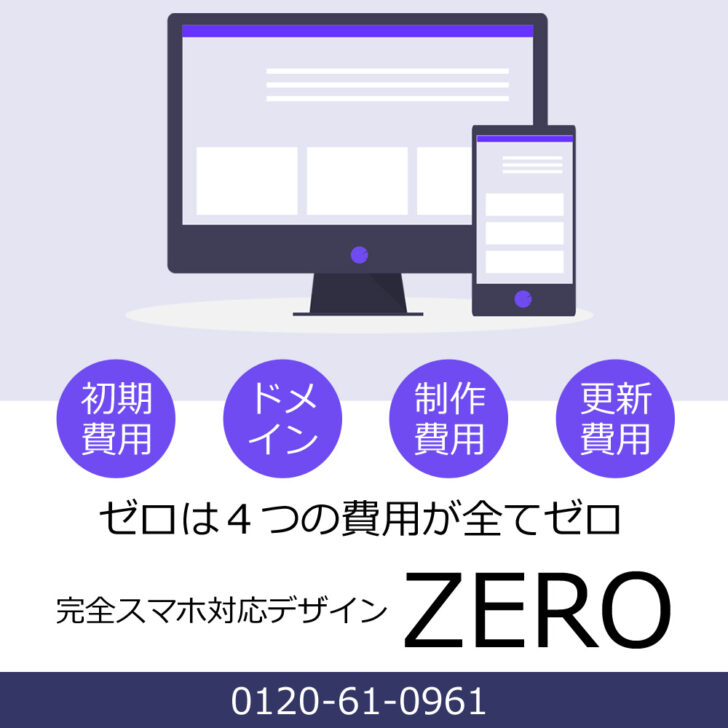なるべくお金をかけたくない!無料でホームページが作りたい!という方のために記事を書いています。私自身はエレメンタープロを使っています。無料のエレメンターでもここまで出来るんだということを皆さんと一緒に試すコーナーとなっています。
1.インストール
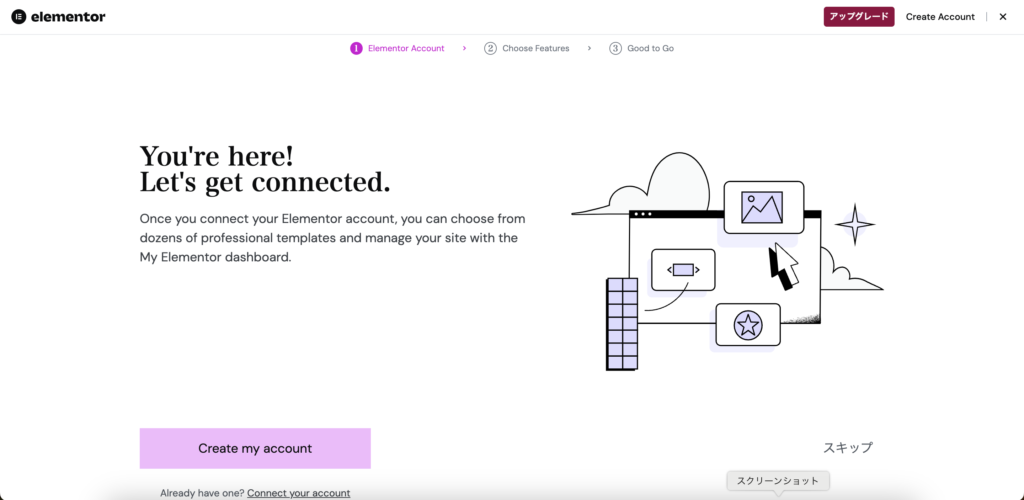
アカウントの作成ボタンがありますが、ひとまずはスキップして使ってみます。
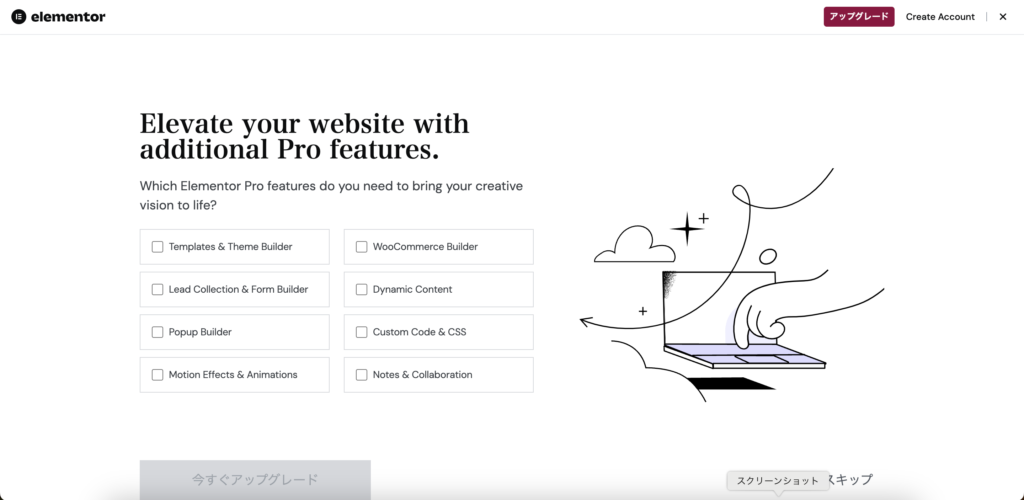
エレメンタープロへのアップグレードお誘い画面ですが、こちらもスキップします。
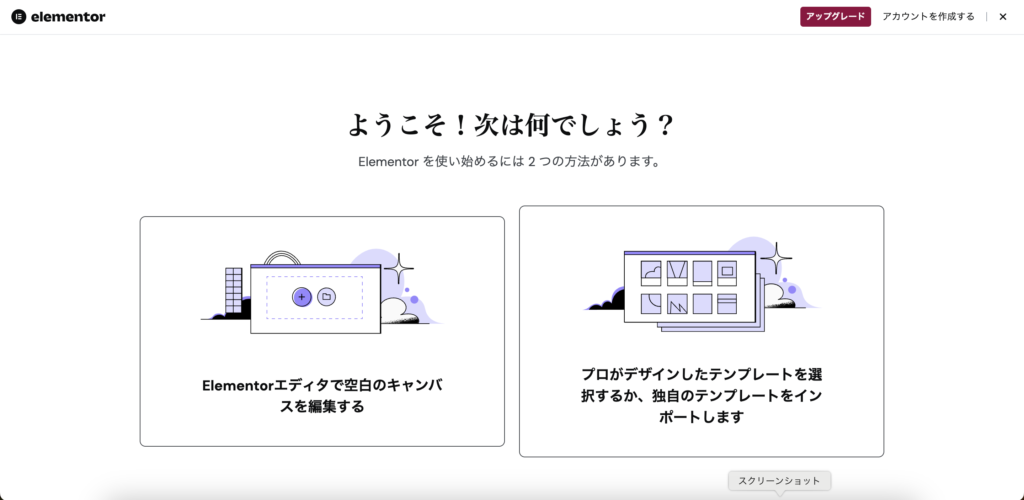
翻訳した画面です。左を選べばワードプレスのページ編集画面。右を選べばエレメンターのテンプレート画面です。テンプレートのほとんどはエレメンタープロ用ですが、無料のテンプレートも少しあるので右を選択します。
2.編集
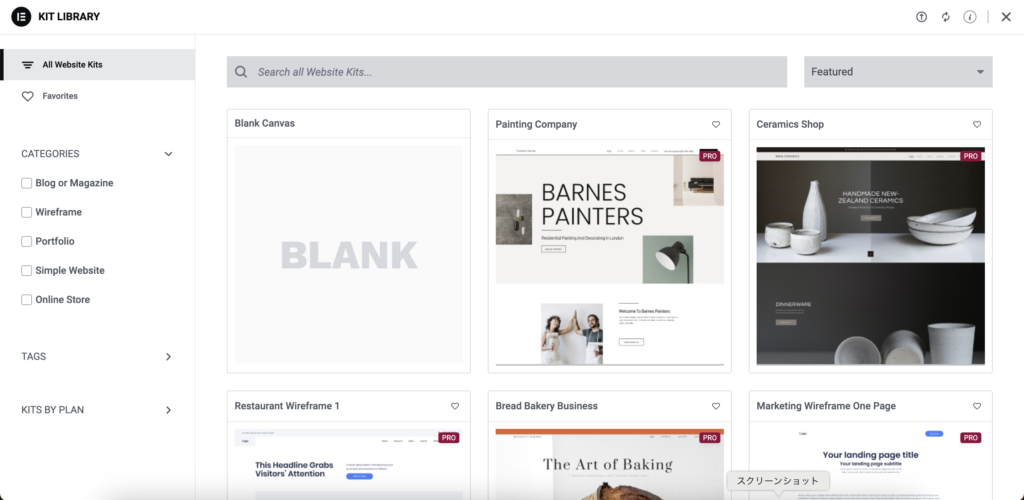
ライブラリーの左カラムから「KITS BY PLAN」を選び「Free」にチェックします。
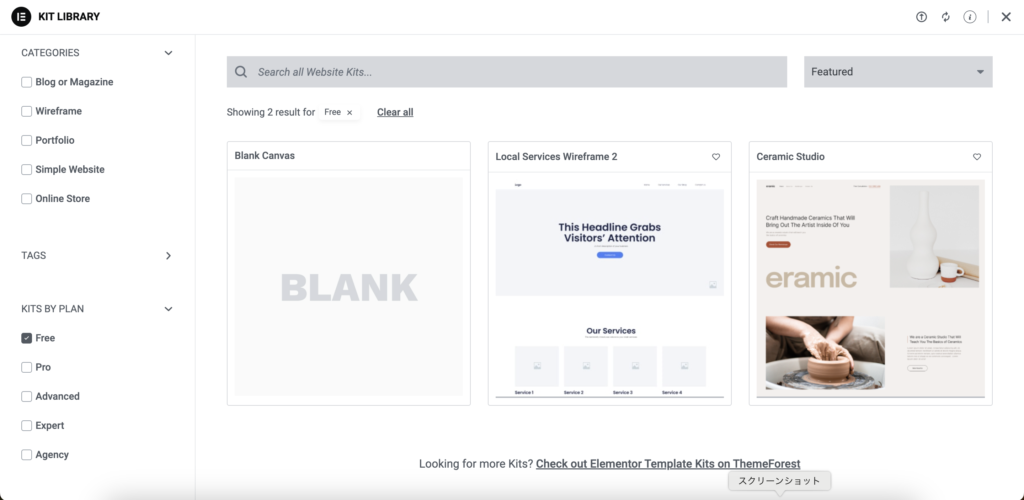
3つしかありません…。
ここでは今後の解説のために、ホームページに加工しやすそうな真ん中のテンプレートを選びます。
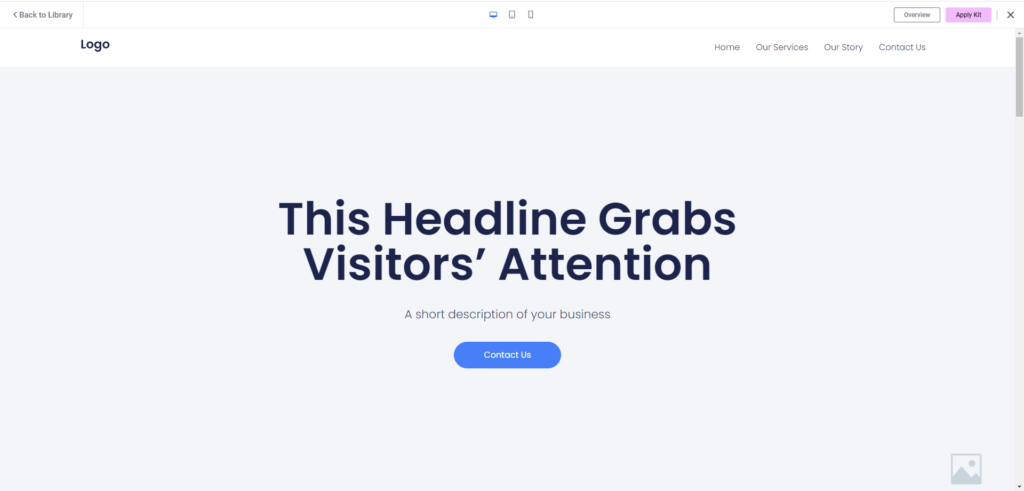
画面上部に表示されたピンクのボタン「Apply Kit」を押します。
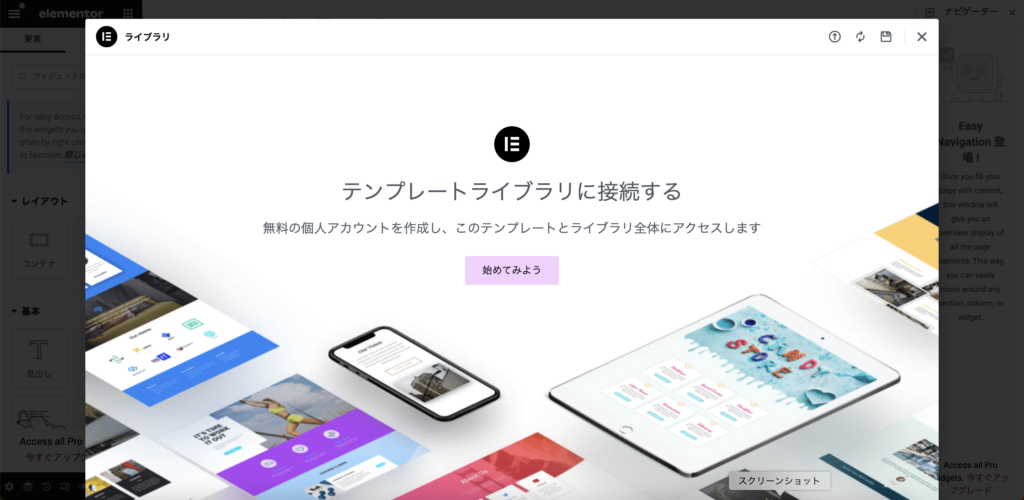
無料のテンプレートを使う場合でも「無料のアカウント」作成が必要とのこと。私も数年は無料アカウントのまま無料版の Elementor を利用していたので問題ありません。アカウントを作成しましょう。